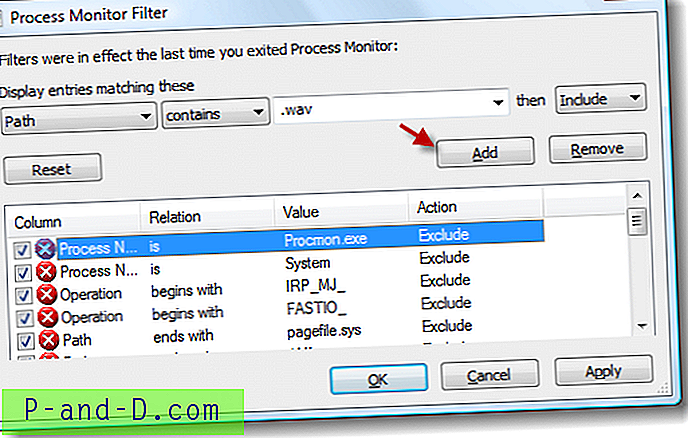Функција контроле корисничких налога која је први пут уведена у Виндовс Виста нервирала је многе кориснике јер ће им већина времена бити затражено у дијалошком оквиру са захтевом за дозволу за наставак приликом инсталирања софтвера или управљачких програма, покретања регедита итд., Чак и ако им припада у корисничку групу Администратори. УАЦ је осмишљен тако да штити све кориснике укључујући администраторе са потпуном дозволом спречавањем злонамерног софтвера да преузме читав систем.

На пример, ако покушате да избришете датотеку која се налази у корену погона на коме је инсталиран Виндовс, програмске датотеке или директоријум Виндовс помоћу командне линије, добићете грешку „Приступ је одбијен“. То је исти случај са уређивањем регистра. Рецимо да сте несвесно покренули злонамерни софтвер који је у стању да се дода у Виндовс покретање у регистру. Када је УАЦ заштита укључена, малваре се може додати само тренутном кориснику (ХКЦУ), а не локалној машини (ХКЛМ), чувајући друге кориснике на систему безбедним.
Пређите ово ограничење, мораћете да покренете програм као администратор (кликните десним тастером миша на програм и изаберите Покрени као администратор), а ограничења ће бити укинута. Наравно, злонамерни софтвер се може програмирати да захтева повишење УАЦ-а, али то би изазвало пажњу корисника, осим ако нису корисник који слепо кликне на било који тастер „Да“ који виде. Ево још примера. Када покушавате да инсталирате Фирефок, добићете редак УАЦ јер се покушава инсталирати у програмске датотеке. Што се тиче Гоогле Цхроме-а, чудно је да УАЦ не тражи јер се инсталира у директоријум тренутног корисника АппДата. Само мапе које се налазе испод вашег корисничког налога неће покренути УАЦ. Уређивање регистра ће такође захтевати повишицу УАЦ-а. Да бисте идентификовали да ли програм аутоматски захтева висину УАЦ-а када га покренете, видећете малу икону штита додате у доњем десном углу иконе програма.
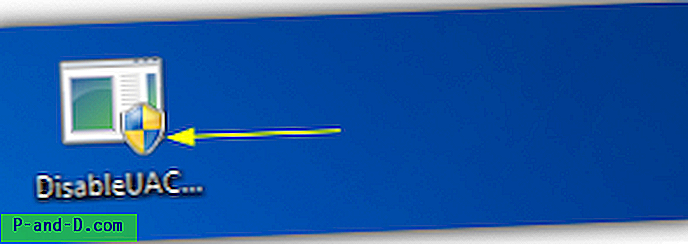
Иако УАЦ пружа неки ниво заштите у оперативном систему Виндовс, постоје слабости и такодје заобићи надвишење УАЦ-а, као што је коришћење Виндовс Таск Сцхедулера, УАЦ Труст и УАЦ Пасс. Ако више желите да искључите УАЦ, ево три начина да се то уради.
1. Онемогућите УАЦ
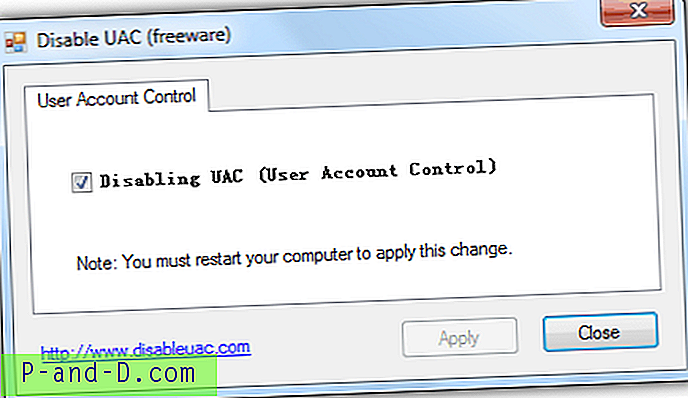
Онемогући УАЦ је бесплатан и преносив алат величине само 11, 5КБ који ради само две ствари, а то је онемогућити или омогућити УАЦ постављањем квачице на потврдни оквир и кликом на дугме Примени.
Преузмите онемогући УАЦ
2. ТвеакУАЦ
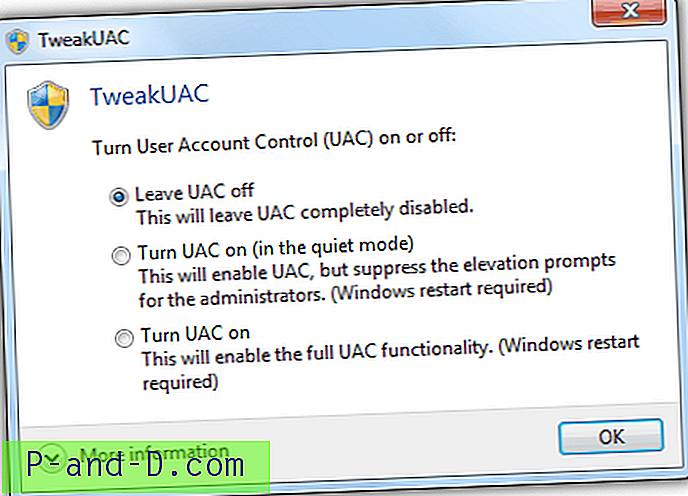
ТвеакУАЦ постоји од оперативног система Виндовс Виста и добио је прилично много позитивних критика. Иако захтева инсталацију, али извршна датотека која се налази у фасцикли Програм Филес заправо је преносива и може се копирати и директно покренути на другим рачунарима. ТвеакУАЦ има додатну функцију која се зове „миран режим“, али ради само на Висти где је УАЦ онемогућен само администратор на рачунару.
Преузмите ТвеакУАЦ
3. Ручни метод
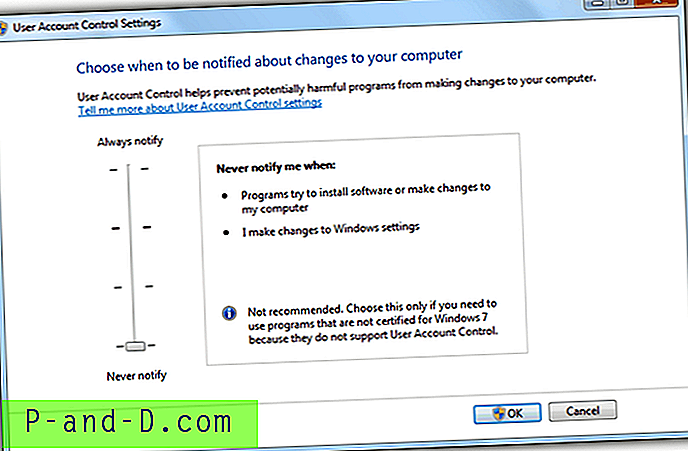
Могуће је ручно онемогућити контролу корисничких налога без употребе било којег од два горе наведена алата. Идите на управљачку плочу> Кориснички рачуни> Промените подешавања контроле корисничког налога> и померите клизач до дна према Никад не обавештавајте.
Имајте на уму да је потребно поновно покретање да бисте искључили УАЦ, али поновно укључивање ступа на снагу одмах без поновног покретања. Искључивање или онемогућавање Виндовс корисничког налога у Виндовс-у повећава ризик да се цео систем зарази вирусом. Обавезно покрените добар антивирус попут Нортон Антивирус, фиревалл, анти-кеилоггинг софтвера попут КеиСцрамблера и алата за откривање понашања попут Земана АнтиЛоггер.